Als software reviewer heb ik Task Managers gezienen procesonderzoekers van elk type en ontwerp. De meest favoriete is niemand minder dan Microsofts eigen Sysinternals Process Explorer. U kunt ook de twee aanbevolen Windows 7 Process Explorers lezen. De standaard Process Explorer die wordt geleverd als onderdeel van Taakbeheer is niet voldoende voor de meeste gebruikers. Een paar externe ontwikkelaars beweren dat hun product de volledige vervanging van Taakbeheer is, wat eigenlijk helemaal niet waar is.
Persoonlijk heb ik tot op heden verschillende Procesonderzoekers van derden beschouwd als mijn tweede keuze na de standaard Taakbeheer. Ik struikelde onlangs Process Hacker die verrassend lang onder de radar is gebleven. De hoofdinterface lijkt veel op Sysinternals Process Explorer, zodat gebruikers er met de tijd aan kunnen wennen.
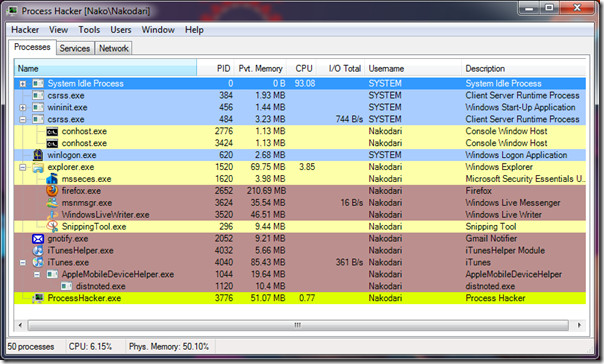
Tijdens de installatie kunt u dit uw standaard instellenTaakbeheer en de volgende keer dat u op Ctrl + Alt + Del of Ctrl + Shift + Esc drukt, wordt Hacker onmiddellijk geopend. Ja, het vervangt eigenlijk de standaard Windows Taakbeheer.
Dus waarom schakel ik over naar Process Hacker en wordt dit mijn standaard Task Manager-vervanging? Ik heb de vier belangrijkste functies hieronder besproken.
Volledige controle over elk proces en elke service
Klik met de rechtermuisknop op elk proces en je zult een bos vindenvan geavanceerde opties om het proces te besturen, kunt u het beëindigen, onderbreken, opnieuw opstarten of de werkset verminderen. Dan zijn er nog meer opties in het contextmenu waarmee u affiniteit kunt selecteren, een dumpbestand kunt maken, een terminator kunt uitvoeren, prioriteit kunt instellen, als andere gebruiker kunt uitvoeren, online informatie over het proces kunt zoeken en meer.
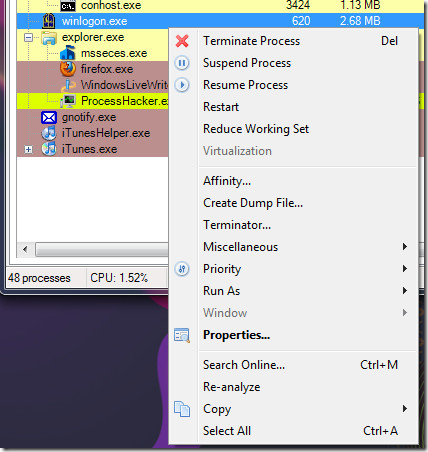
Monitor CPU- en geheugengebruik vanuit het systeemvak
U kunt Process Hacker selecteren om in het systeemvak te worden uitgevoerd vanuit Opties. Navigeer vervolgens naar Beeld> Ladepictogrammen en selecteer CPU-geschiedenis en Fysiek geheugengeschiedenis. Nu kunt u hun gebruik live bekijken vanuit het systeemvak. Beweeg uw muisaanwijzer over hen en u krijgt extra details.

meldingen
Process Hacker kan u op de hoogte brengen wanneer een nieuw proceswordt gestart of beëindigd wanneer een nieuwe service wordt gestart, gestopt of verwijderd en wanneer een nieuwe service wordt toegevoegd. Klik met de rechtermuisknop op het systeemvakpictogram, ga naar Meldingen en selecteer de meldingen die u wilt inschakelen.
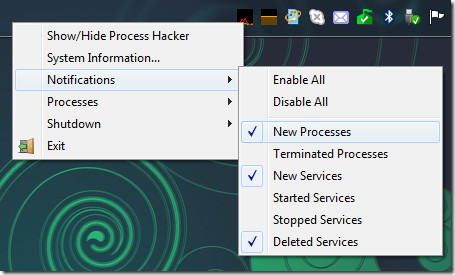
Zo ziet de melding eruit.
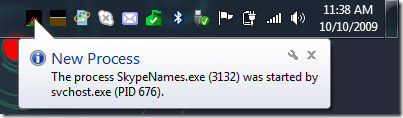
Processen beheren (beëindigen / onderbreken / hervatten) vanuit systeemvak
Dit is veruit de beste functie in plaats vanals u Taakbeheer moet openen en het proces moet beëindigen, kunt u dit nu rechtstreeks doen vanuit het contextmenu van het Process Hacker-systeemvak. Klik er met de rechtermuisknop op, ga naar Processen, kies het proces en selecteer de gewenste optie.
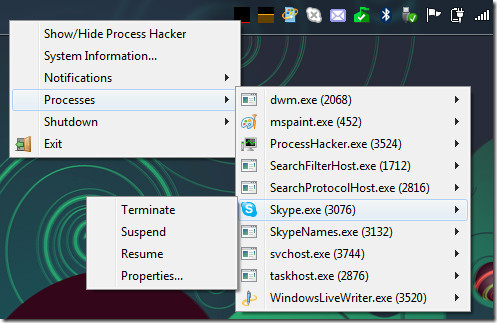
Afgezien daarvan zijn er nog tal van andere optiesProcessen en services, het toont ook hun threads, modules, grepen en geheugengebieden. U kunt de eigenschappen van elk proces of elke service bekijken, controleren welk proces met het netwerk is verbonden en nog veel meer. U kunt ook selecteren welk proces met een bepaalde kleur moet worden gemarkeerd door naar het tabblad Markeren in Opties te gaan.
Process Hacker downloaden
Het is een opensource-software en werkt op Windows XP, Windows Vista, Windows 7 en Windows 8. Veel plezier!













Comments